win10有时打开某些软件或者游戏的时候,win10防火墙会禁止阻拦游戏,导致没有办法玩游戏于是有些用户想关闭win10防火墙,那么我们该怎么关闭Win10电脑防火墙呢?下面,小编就给大家展示一篇关闭win10防火墙的教程。
不少windows10正式版用户按照习惯,在打开系统后有时候误报拦截也比较多,提醒比较频繁,因此都会禁用系统的防火墙功能。不过,近来也有些朋友不知道怎么关闭防火墙的情况那么我们怎么关闭win10防火墙呢?为此,小编带来了关闭win10防火墙的操作。
win10如何关闭防火墙图文教程
鼠标右键点击“此电脑”,选择“属性”。
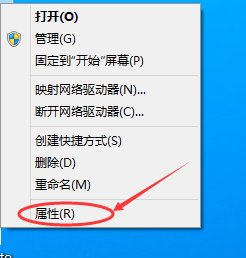
关闭防火墙(图1)
点击“所有控制面板”,选择“网络和Internet”
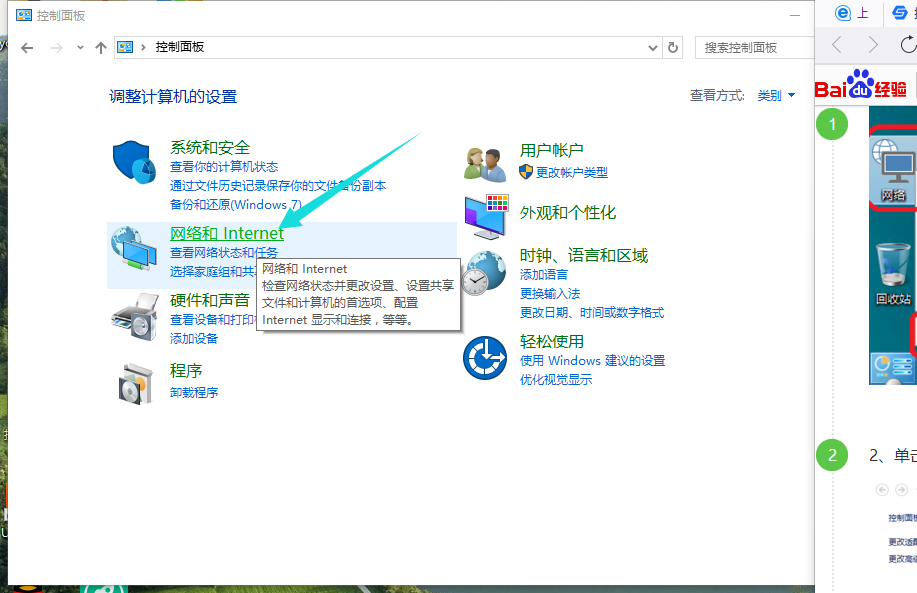
关闭防火墙(图2)
进入网络和Internet界面后,点击“网络和共享中心”
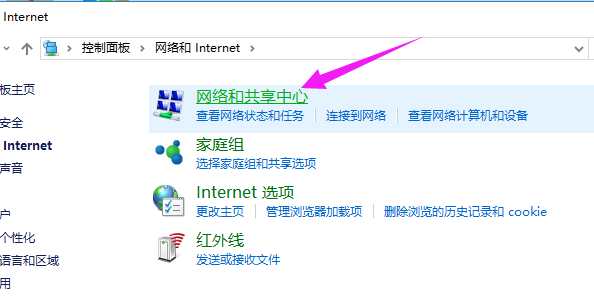
关闭防火墙(图3)
点击左下角的“Windows防火墙”
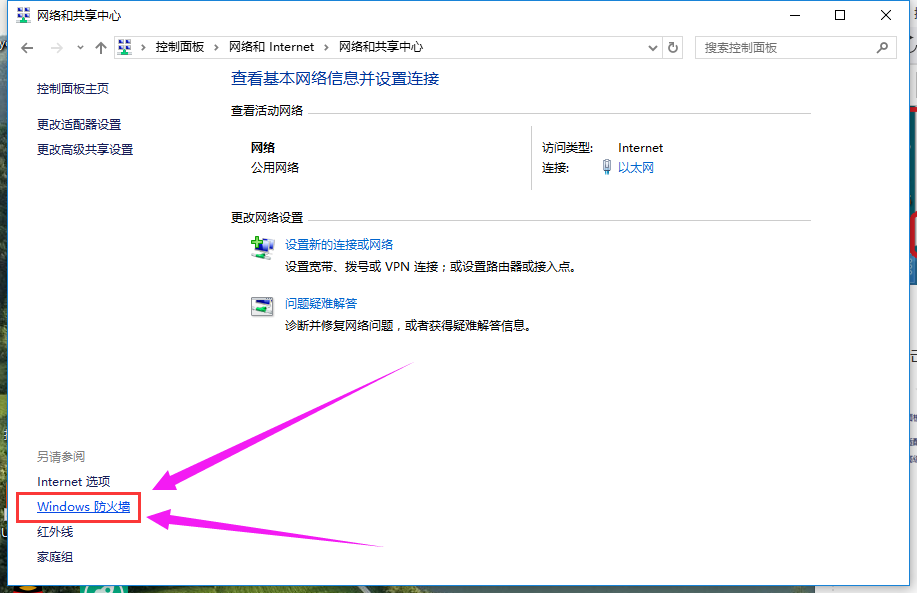
关闭防火墙(图4)
再点击左侧的“启动和关闭Windows防火墙”
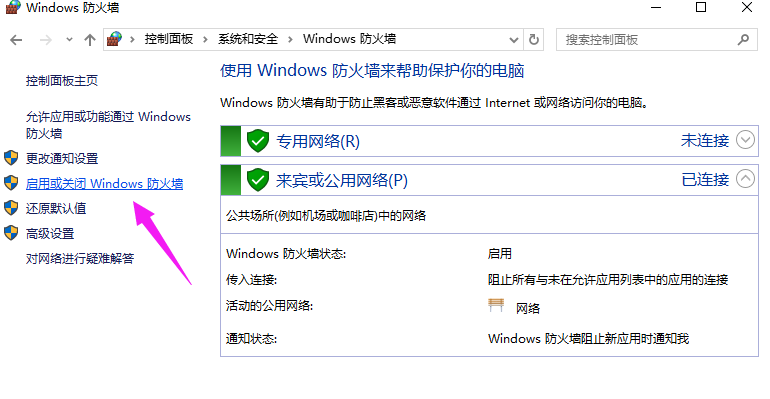
关闭防火墙(图5)
选择“关闭windows防火墙(不推荐)”。在点击“确定”就可以了。
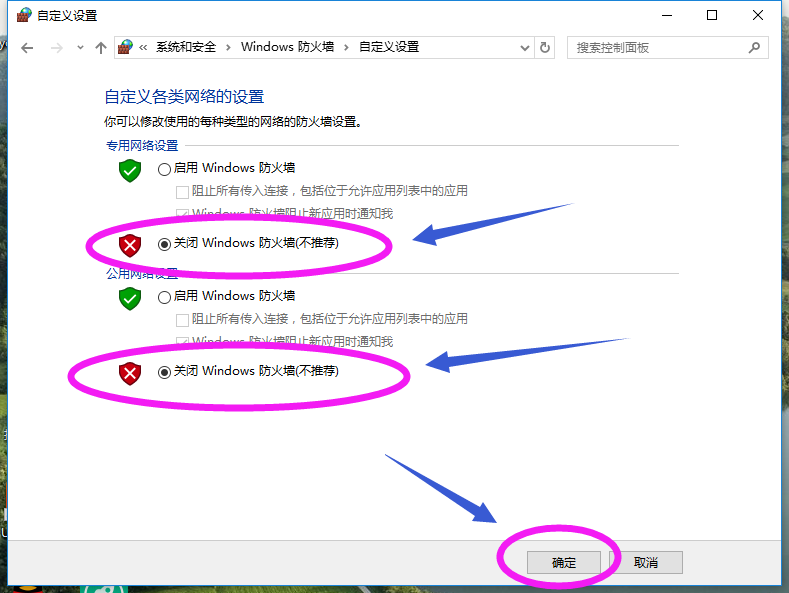
关闭防火墙(图6)
相关阅读
- 暂无推荐
《》由网友“”推荐。
转载请注明: